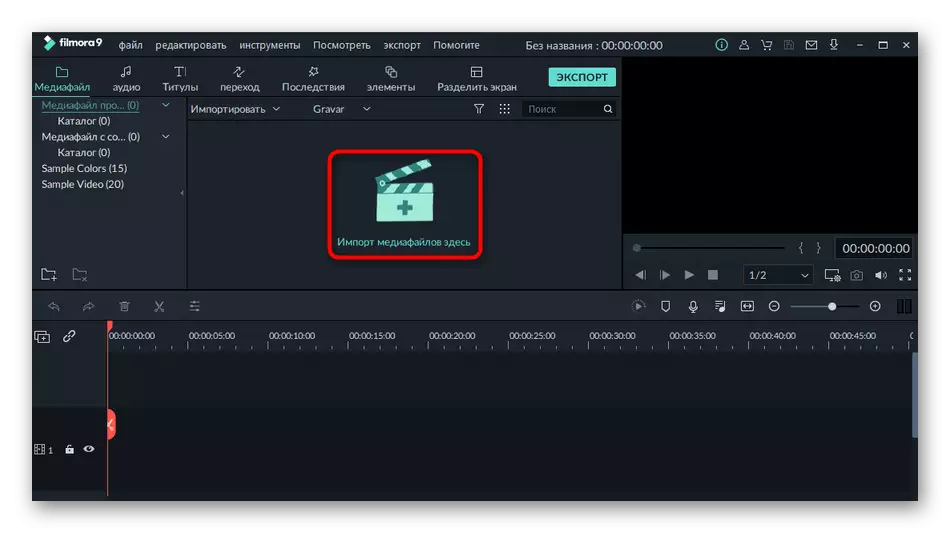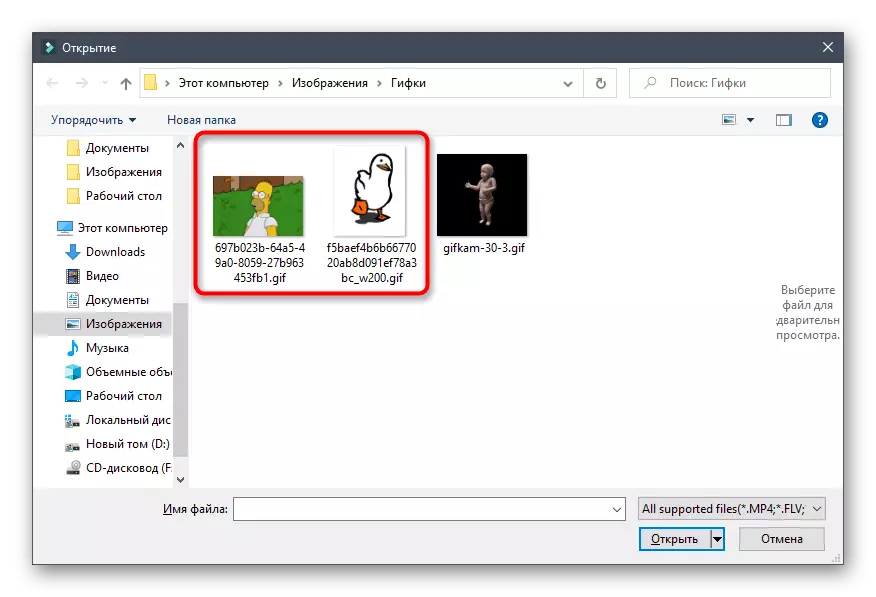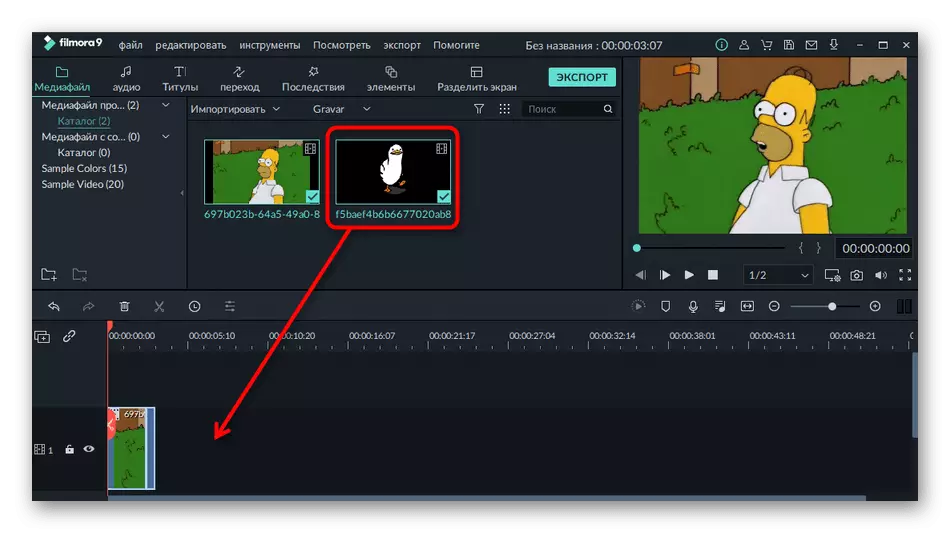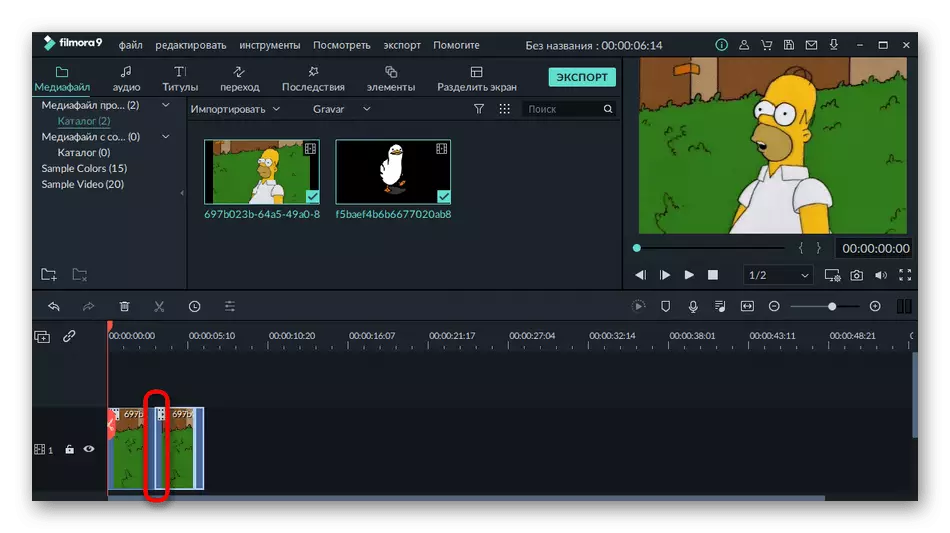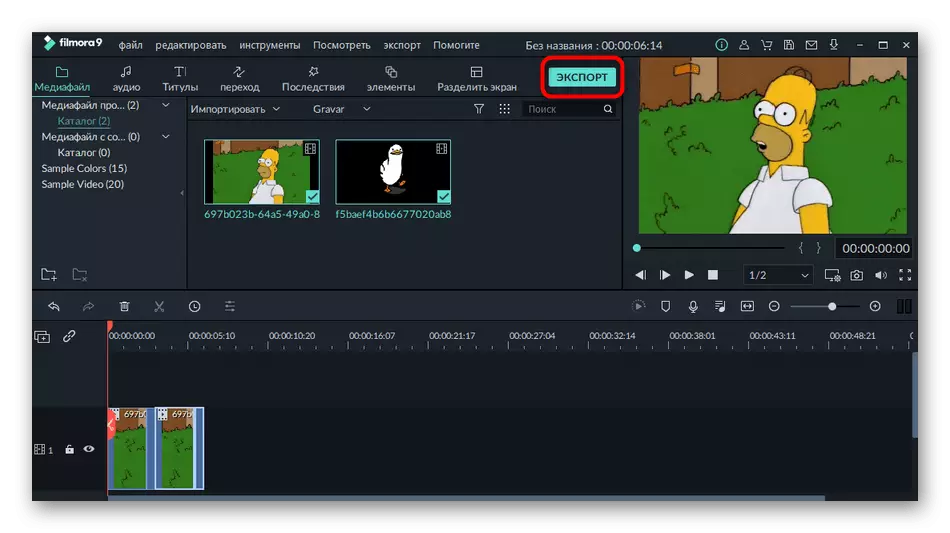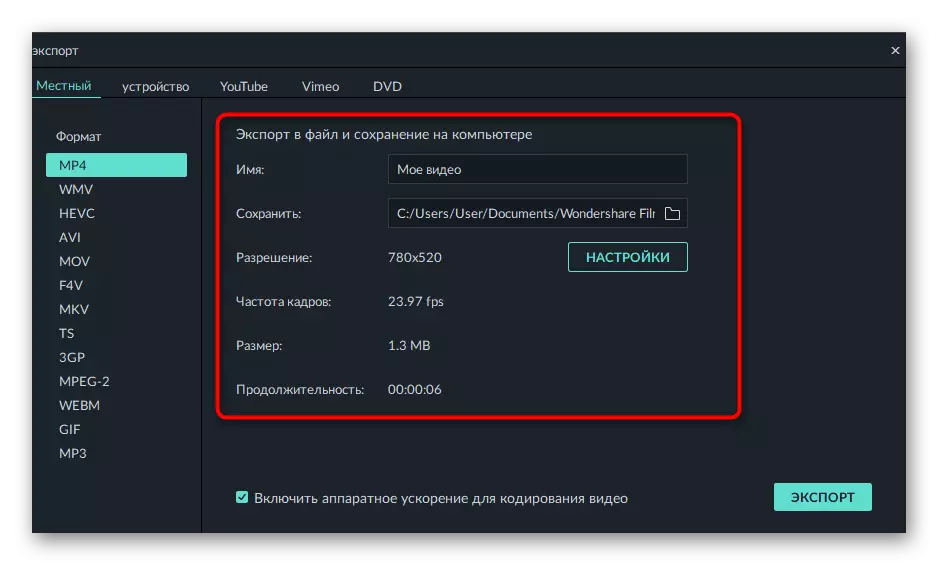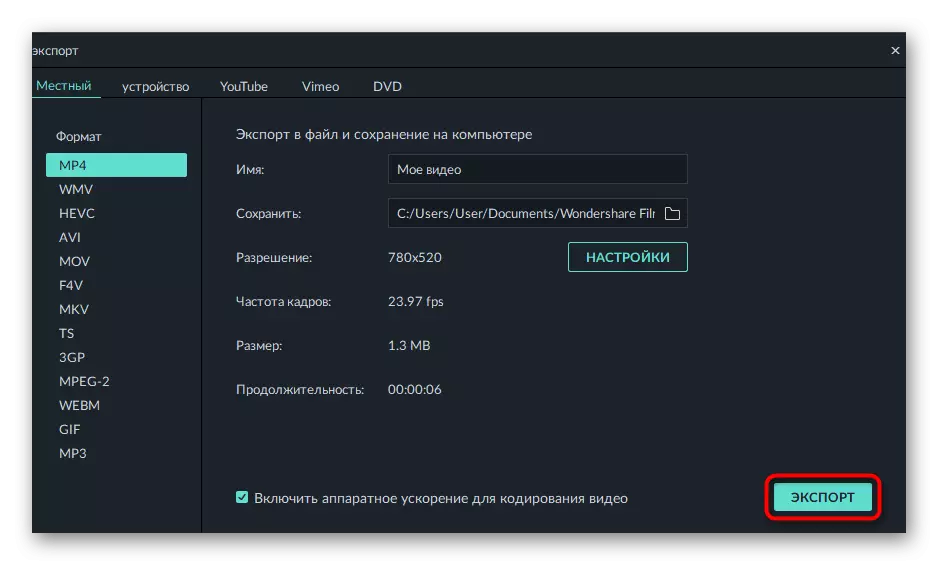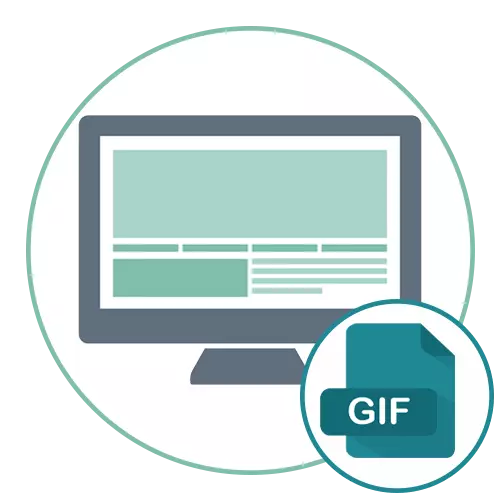
Metodu 1: Easy gif animatur
L-ewwelnett, nipproponu li niffamiljarizzaw ruħek mas-softwer tal-profil, li nħoloq speċifikament biex taħdem fuq GIF animazzjonijiet. Il-funzjonalità tagħha tippermettilek iżżid numru illimitat ta 'frejms għal proġett diġà ppreparat, li jagħmilha possibbli li tiddaħħal GIF wieħed għal ieħor bħala kontinwazzjoni.
- Il-programm faċli GIF animatur japplika għal ħlas, iżda l-iżviluppaturi jipprovdu verżjoni bi prova għal xahar għal xahar mingħajr ebda restrizzjoni, li jfisser li inti tista 'upload mis-sit uffiċjali biex tittestja billi tikklikkja fuq il-buttuna korrispondenti meta tibda l-ewwel.
- Fil-menu Start, ikklikkja fuq l-oġġett "Miftuħ eżistenti" biex iżżid l-ewwel animazzjoni.
- Fit-tieqa "Explorer" li tidher, sib il-fajl mixtieq u kklikkja fuqha darbtejn għall-ftuħ.
- Stenna l-but sħiħ tal-ispazju tax-xogħol li fih imur it-tab "Frames".
- Hemm inti interessat fl-għodda "Daħħal Qafas".
- "Explorer" se jerġa 'jidher, fejn issib it-tieni gif biex tiddaħħal u tiftaħha bl-istess mod.
- Meta n-notifiki jidhru dwar iż-żieda ta 'frejms ġodda, immarka l-għażla "Żid il-frejms kollha" mill-markatur.
- Permezz tal-lista ta 'frejms, kun żgur li l-inkullar għaddiet b'suċċess.
- Jekk meħtieġ, uża għodod awżiljarji jekk għandek bżonn tagħmel aġġustamenti għall-proġett qabel il-konservazzjoni.
- Ladarba jitlesta x-xogħol fuq il-GIF, fl-istess tab "Frames", ikklikkja fuq il-buttuna "Esportazzjoni Magħżula".
- Speċifika isem ġdid għall-fajl GIF u speċifika l-post fuq il-kompjuter fejn trid tiffranka.
- Irritorna għall- "konduttur" u jirriproduċi animazzjoni ġdida bi kwalunkwe metodu konvenjenti biex tiżgura li toħloqha.
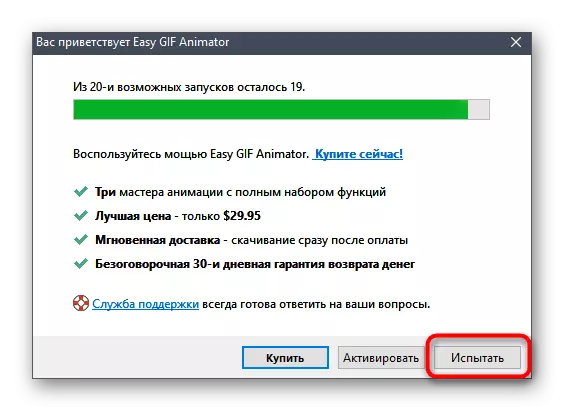
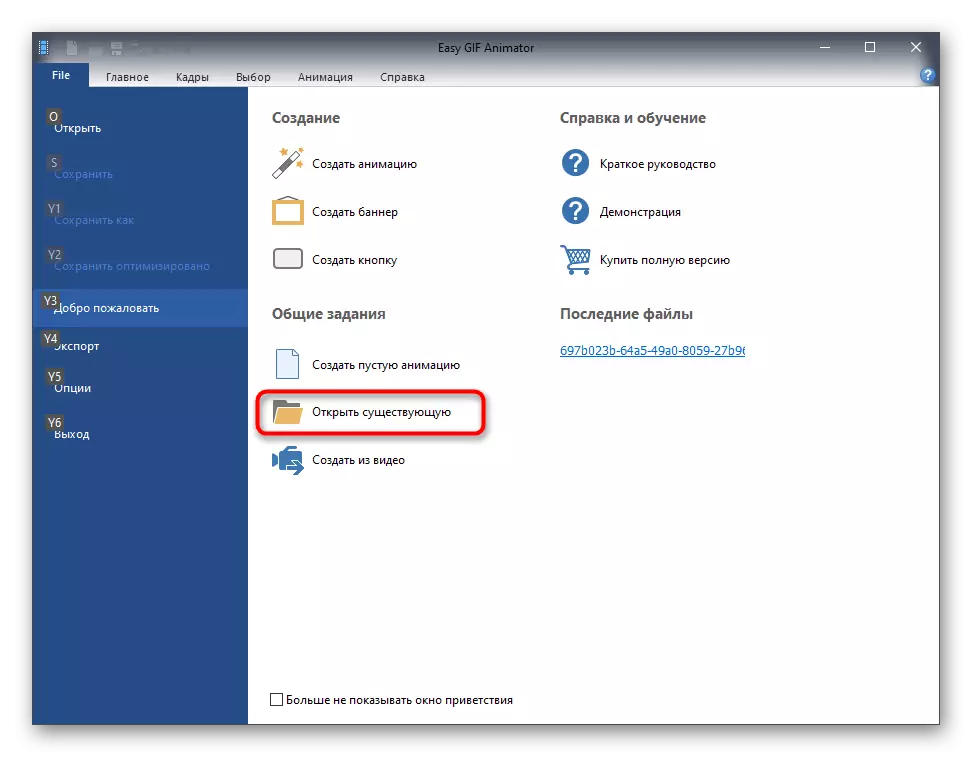
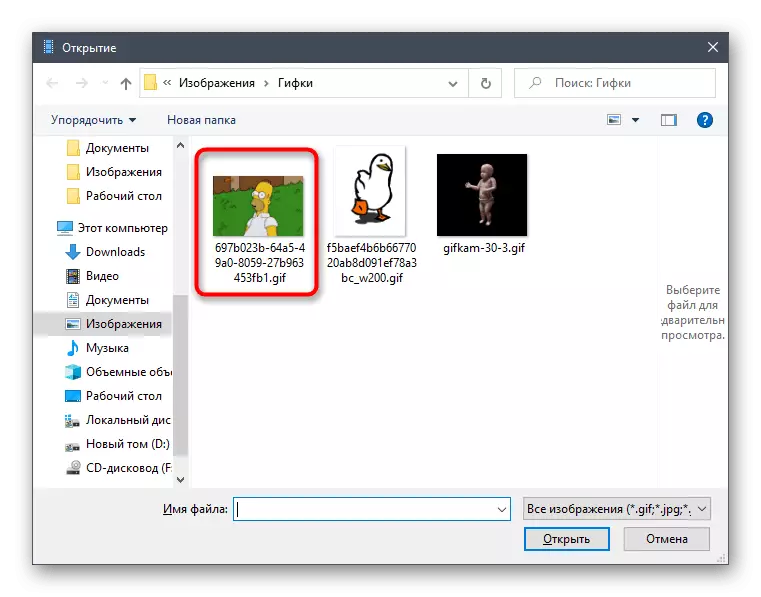
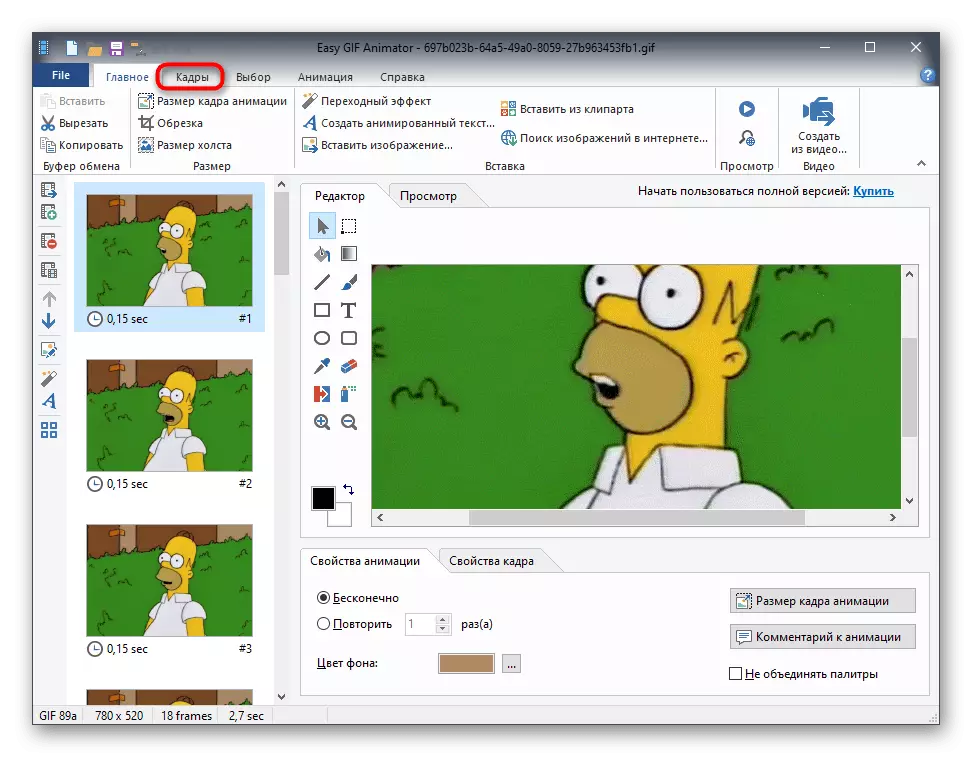
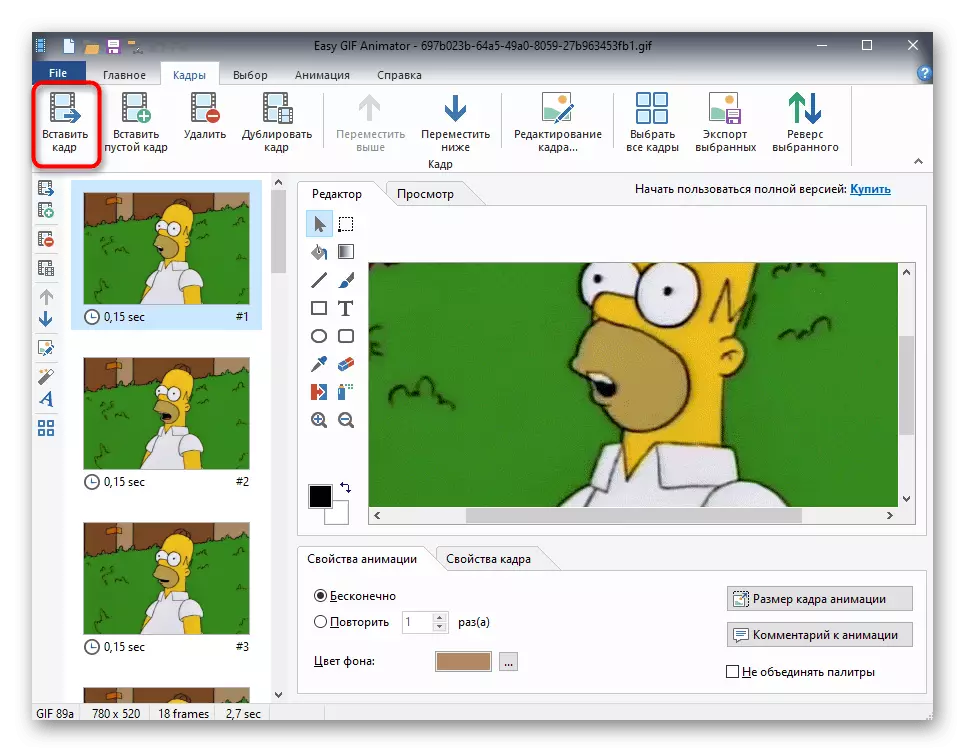
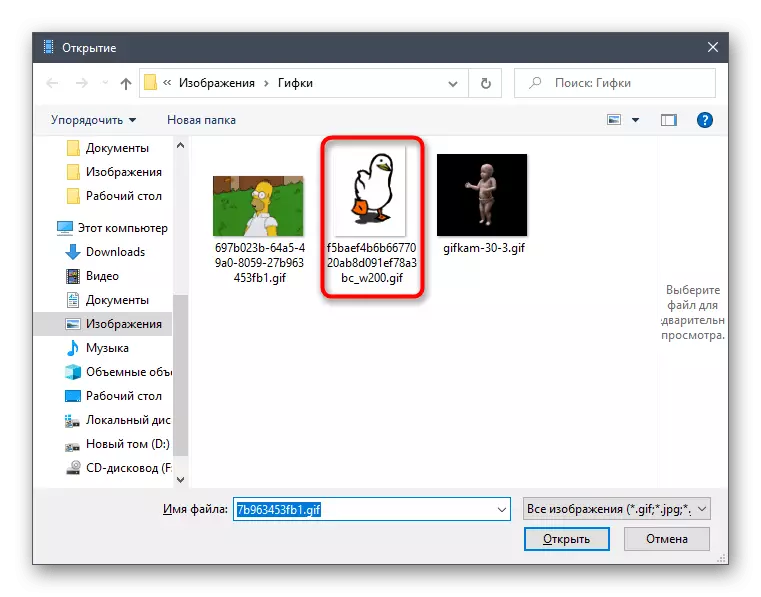
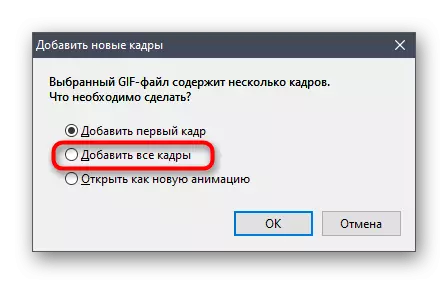
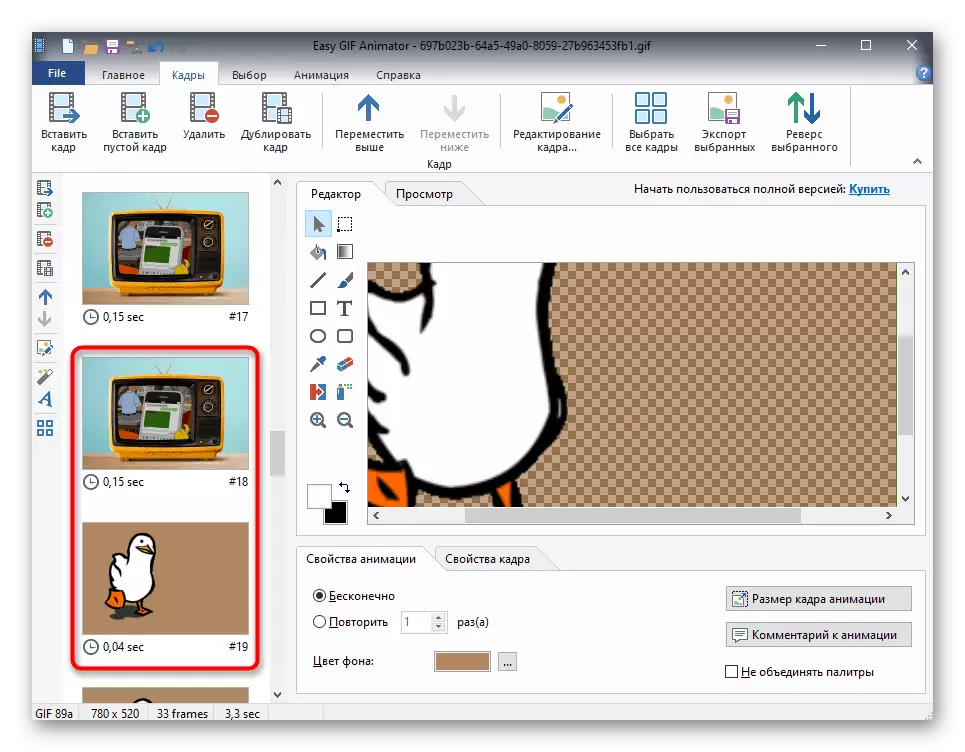
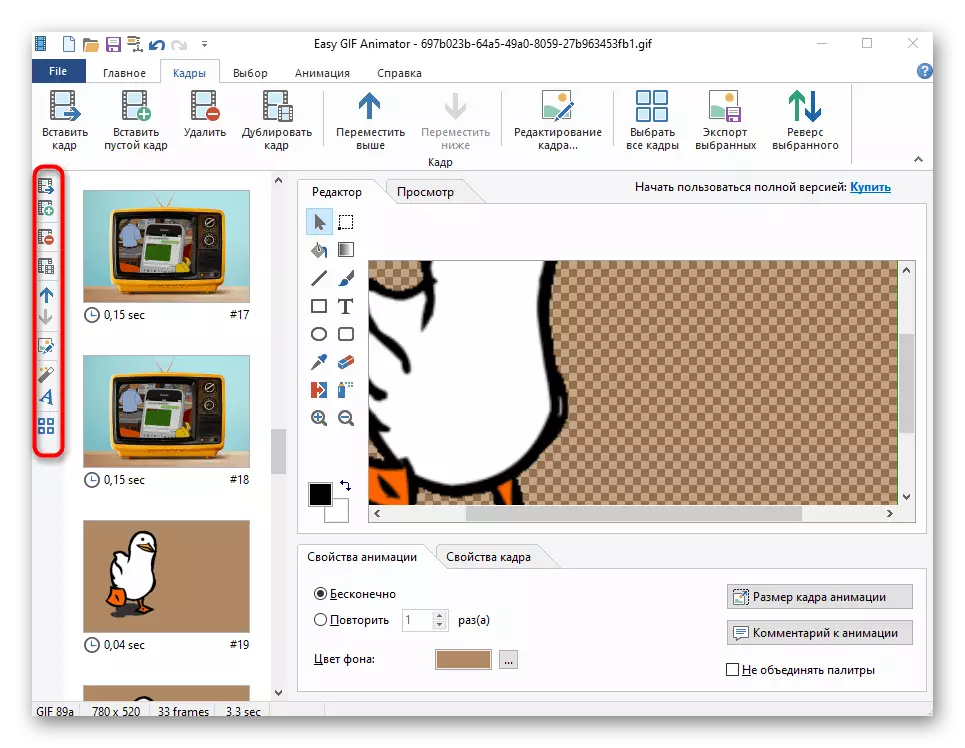

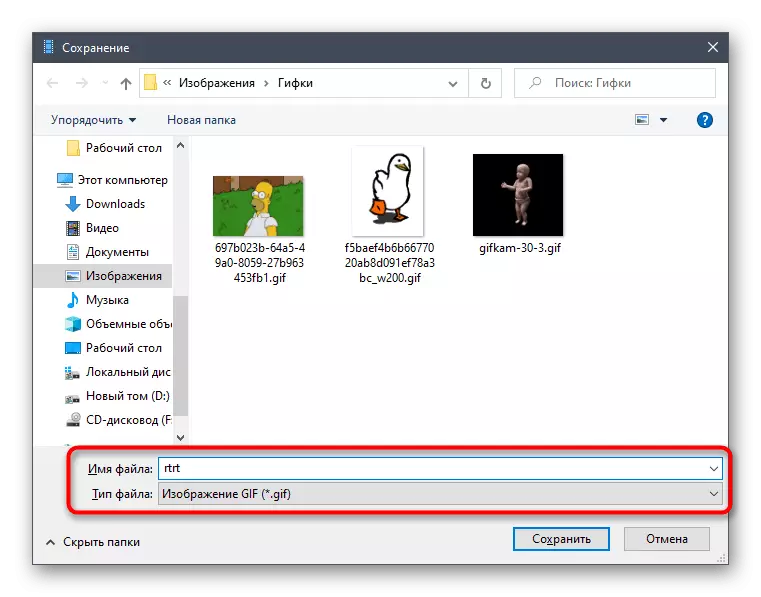

Fost l-opportunitajiet disponibbli fil Faċli GIF animatur hemm numru kbir ta 'għodod varji li se jkunu utli meta manwalment ħolqien jew editjar l-animazzjoni GIF lest, anki jekk ma jeħtieġx li jkun konness ma' fajl ieħor.
Metodu 2: Adobe Photoshop
Huwa magħruf li l-Editur Adobe Photoshop Grafiku jappoġġja l-ħolqien ta 'GIF mill-qafas miżjud. Tinkludi wkoll għodod iddisinjati biex jeditjaw animazzjonijiet bħal dawn li jistgħu jintużaw meta jgħaqqdu fajls multipli ma 'waħda, li hija kif ġej:
- Mexxi Adobe Photoshop, jespandu l-fajl drop-down menu u agħżel miftuħ. Jista 'jissejjaħ u permezz ta' shortcut standard ta 'keyboard ctrl + O.
- Se tidher tieqa ta 'skoperti fejn issib l-ewwel GIF u klikk doppju fuqha biex iżżid.
- Filwaqt li xorta editjar huwa impossibli li tibda, għax m'hemmx skala ta 'ħin. Żidha permezz tal- "tieqa" drop-down menu billi tiċċekkja l-oġġett korrispondenti.
- Kun żgur li kull qafas tal-GIF miżjud huwa muri b'mod korrett, u mbagħad jipproċedi għall-pass li jmiss.
- Uża l-istess menu "miftuħ" għal darb'oħra biex iżżid it-tieni fajl biex tgħaqqad.
- Fiha, Iftaħ il-menu tal-iskala tal-ħin u attiva l-allokata l-oġġett kollu tal-frejms.
- Irritorna għaliha u agħżel fattur ieħor imsejjaħ "Gwarniċi tal-Kopja".
- Kull fajl fil Adobe Photoshop huwa muri bħala tab separata, hekk jimxu għall-ewwel GIF billi tikklikkja fuq tab tagħha fuq nett.
- Fl-istess ħin menu fuq skala, ikklikkja "Gwarniċi Paste".
- Se jidher menu ta 'azzjoni ġdid, fejn immarka l-markatur tal-inserzjoni xieraq u jikkonferma ż-żieda.
- Ibbrawżja kull qafas u kun żgur li l-inserzjoni għaddiet b'suċċess.
- Espandi l-menu "File" u agħżel "Save As ...".
- Fit-tieqa "Save", ibdel l-isem għall-fajl GIF il-ġdid, issettja t-tip ta 'fajl xieraq għaliha u tikkonferma l-azzjoni.
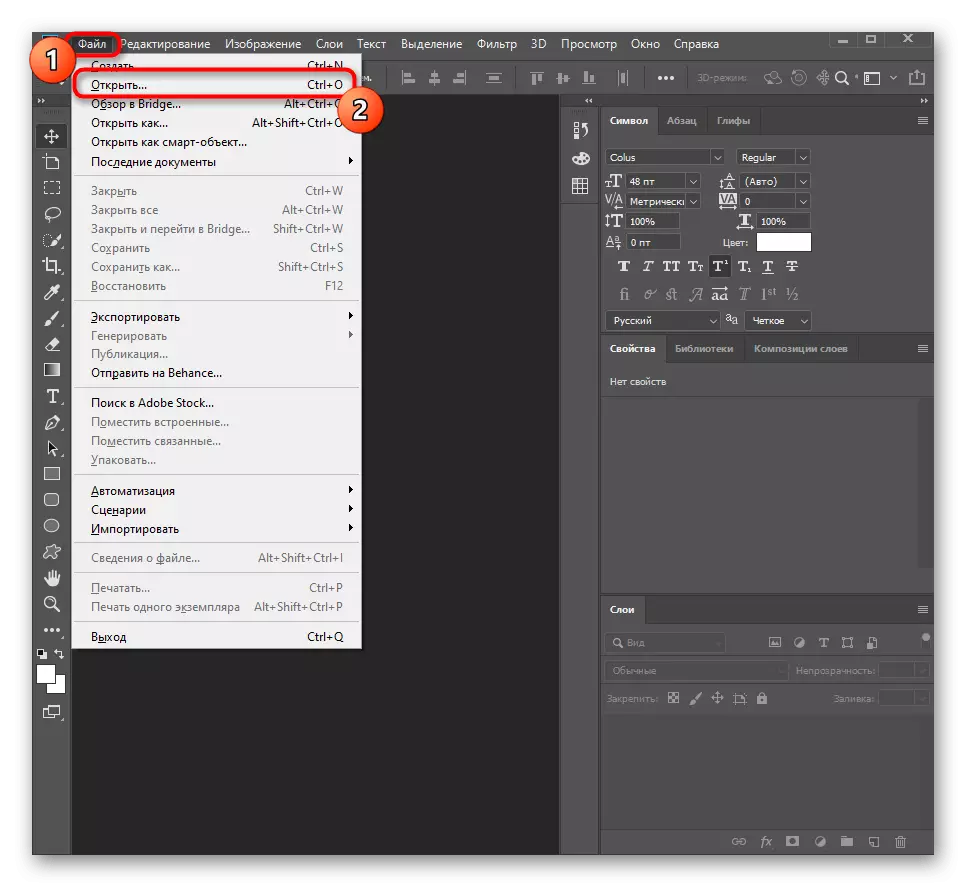
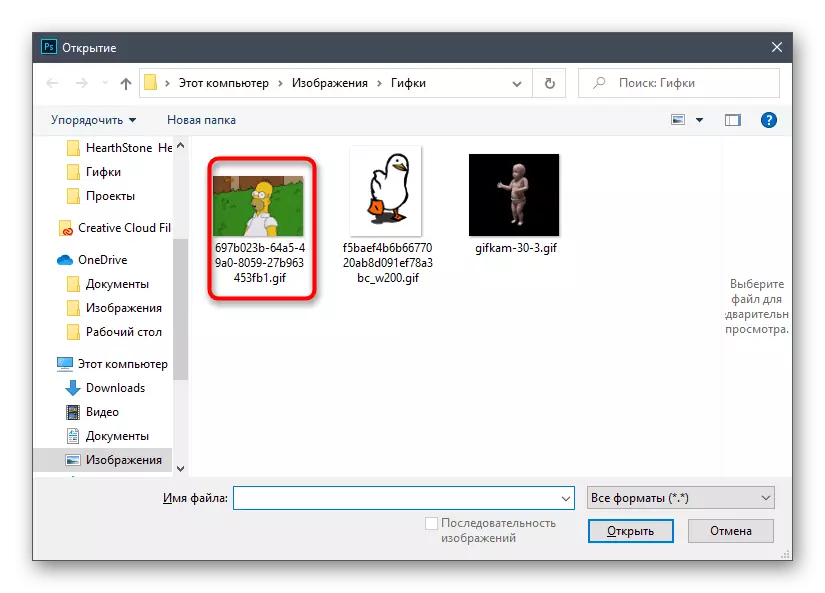
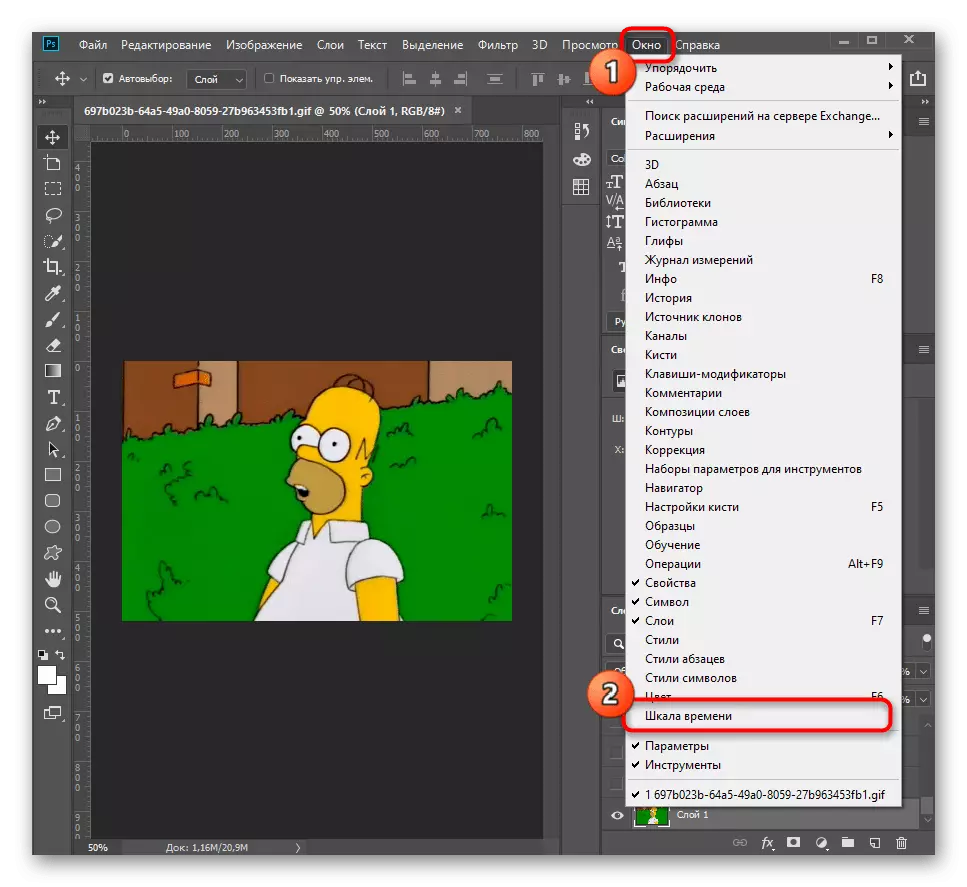


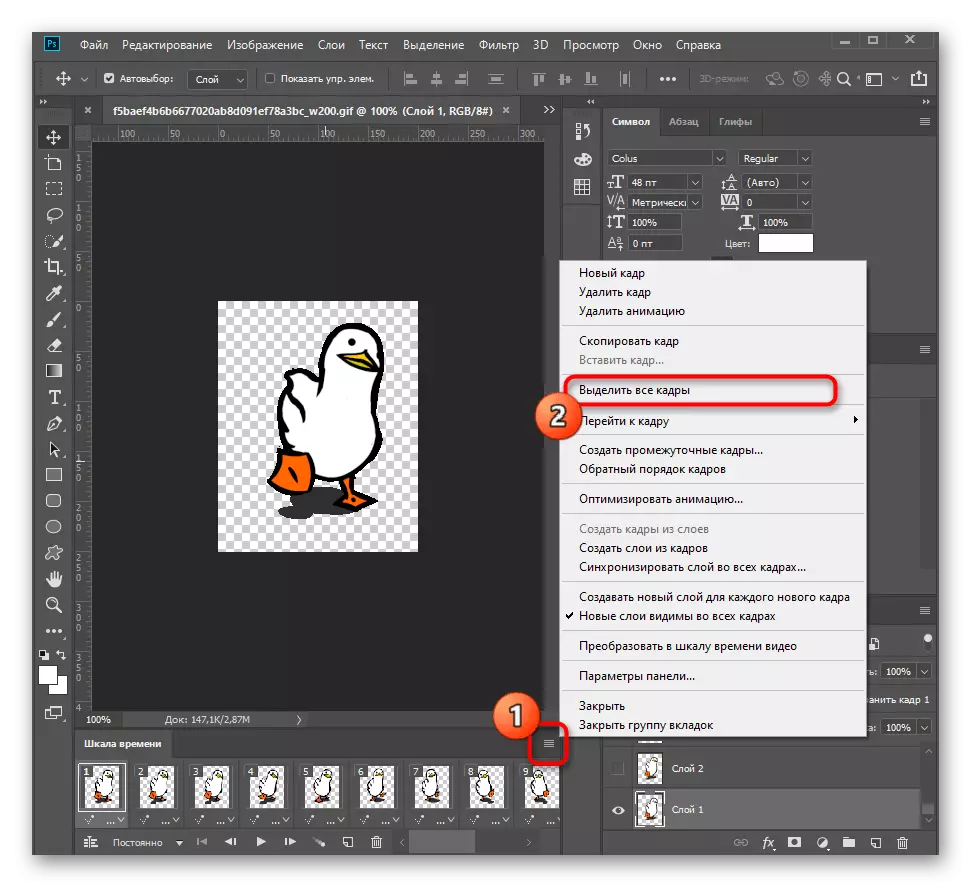
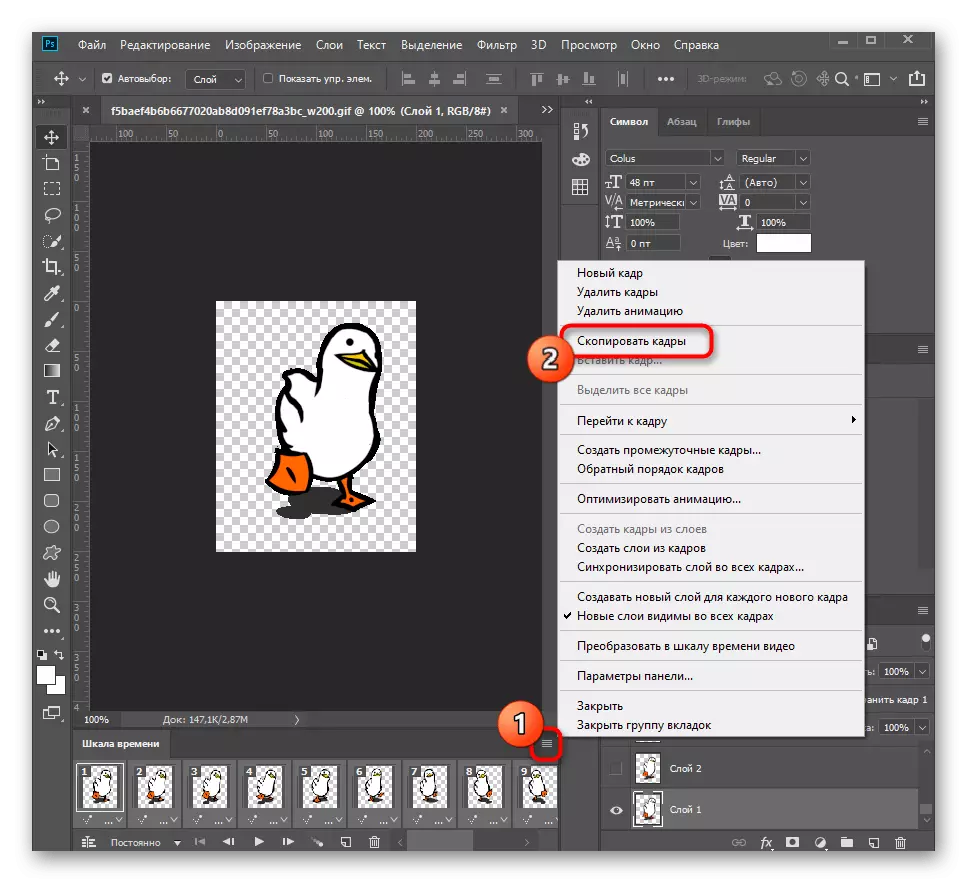

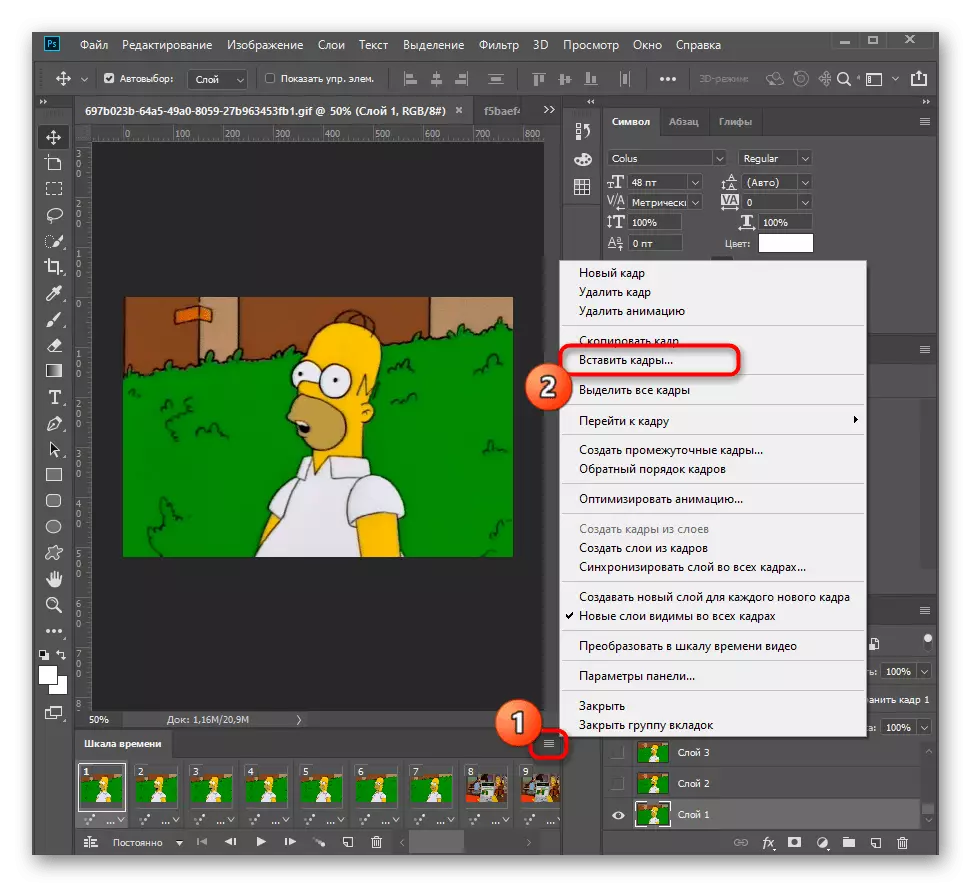
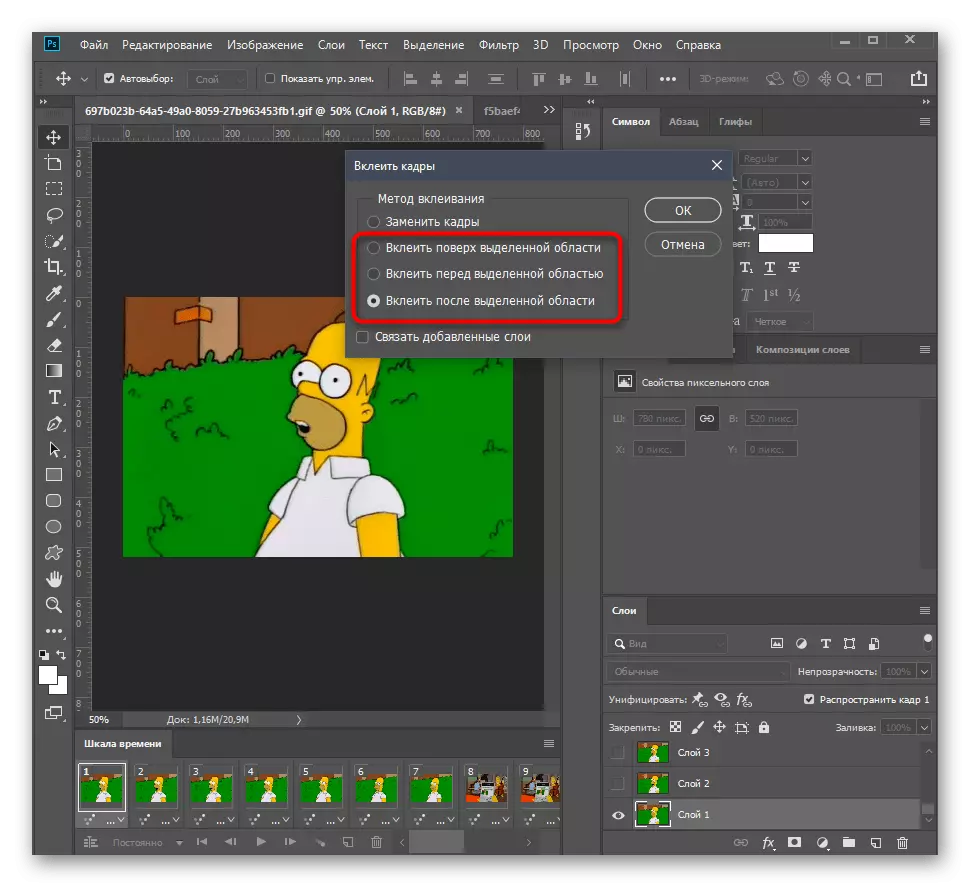
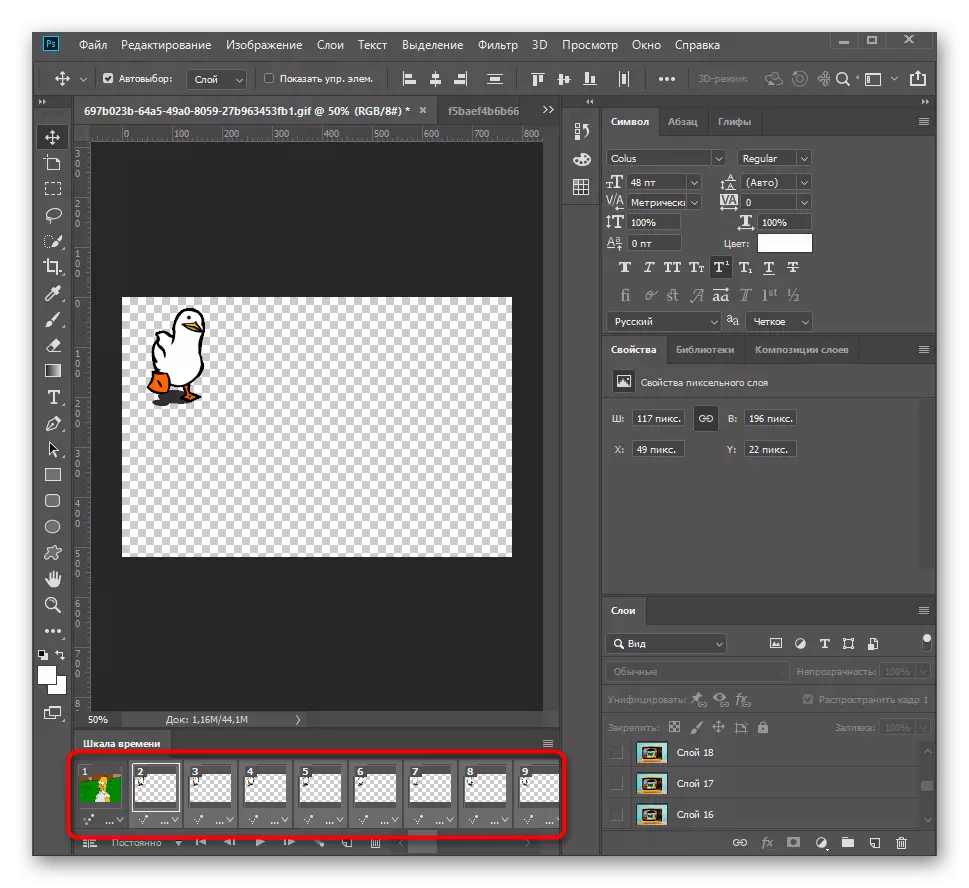
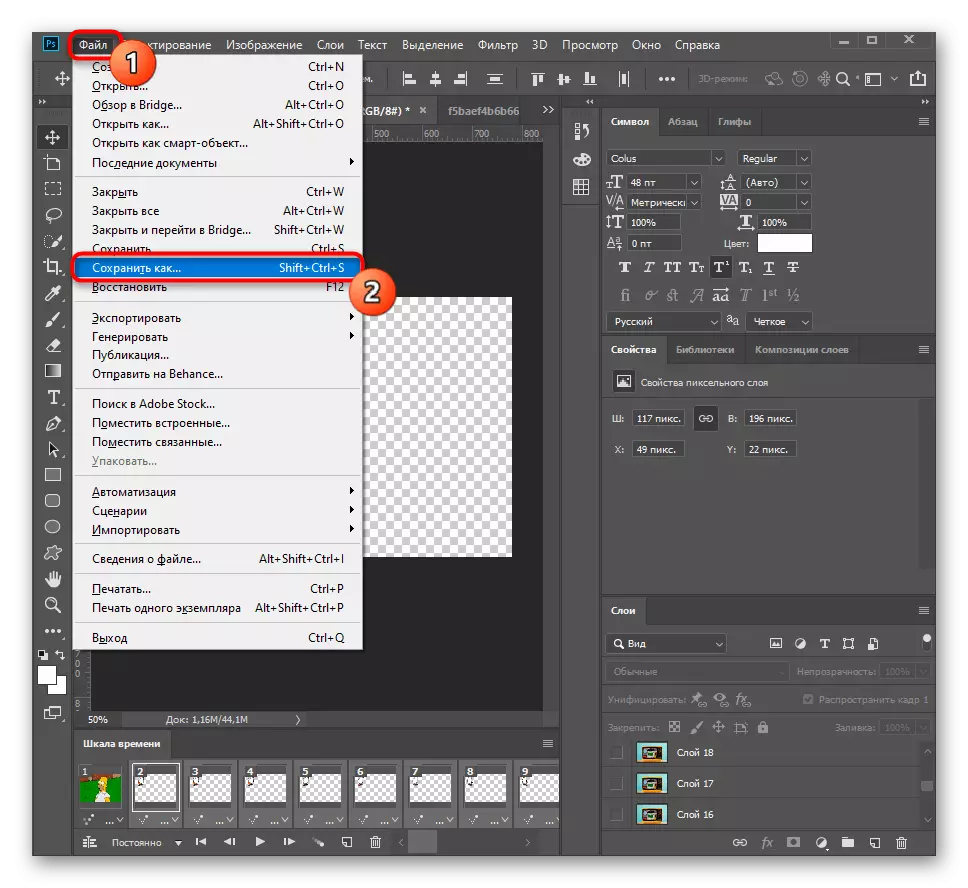

Jekk inti interessat fil-ħolqien ta 'GIF permezz tal-programm kkunsidrat mill-bidu nett, aħna jagħtik parir biex jiffamiljarizzaw ruħek ma' materjal tematiku fuq il-websajt tagħna, tmur għall-link li ġejja. Hemm issib analiżi dettaljata taż-żewġ metodi ta 'kif taħdem fuq proġetti simili.
Aqra iktar: Il-ħolqien ta 'GIF f'Adobe Photoshop
Metodu 3: Filjora
Bħala t-tielet metodu, ikkunsidra editur tal-vidjow sħiħ imsejjaħ Filmora. Mhuwiex maħsub li qafas-editja l-GIF eżistenti, madankollu, jappoġġja l-ftuħ ta 'dan il-format u l-esportazzjonijiet fiha, u għalhekk diversi animazzjonijiet jistgħu jiġu konnessi ma' wieħed billi jwettqu algoritmu sempliċi ta 'azzjonijiet.
- Wara t-tnedija tal-filmora, ikklikkja fuq l-iskrizzjoni "Fajls tal-Midja ta 'Importazzjoni hawn" għal transizzjoni biex iżżid animazzjonijiet mal-proġett.
- Fit-tieqa "Explorer" li tidher, tista 'tagħżel immedjatament in-numru meħtieġ ta' fajls, u mbagħad ikklikkja fuq "Open".
- Drag l-ewwel gif għal kwalunkwe triq ħielsa ta 'l-editur, għalaq bil-buttuna tax-xellug tal-maws.
- Agħmel l-istess mat-tieni, billi tpoġġiha wara l-ewwel.
- Kun żgur li l-animazzjoni hija normali u ċċekkja d-daqq tiegħu.
- Ladarba l-editjar jitlesta, ikklikkja fuq il-buttuna ta 'l-esportazzjoni biex tiffranka l-proġett.
- Fuq il-panel "Format", agħżel "GIF".
- Issettja l-parametri tal-esportazzjoni, inkluż il-permess, ir-rata tal-qafas, l-isem tal-fajl u l-post tiegħu.
- Ikklikkja fuq "Esporta" biex tibda l-proċess ta 'ħlief.